Come installare Google Analytics su WordPress?
Pubblicato: 2022-03-03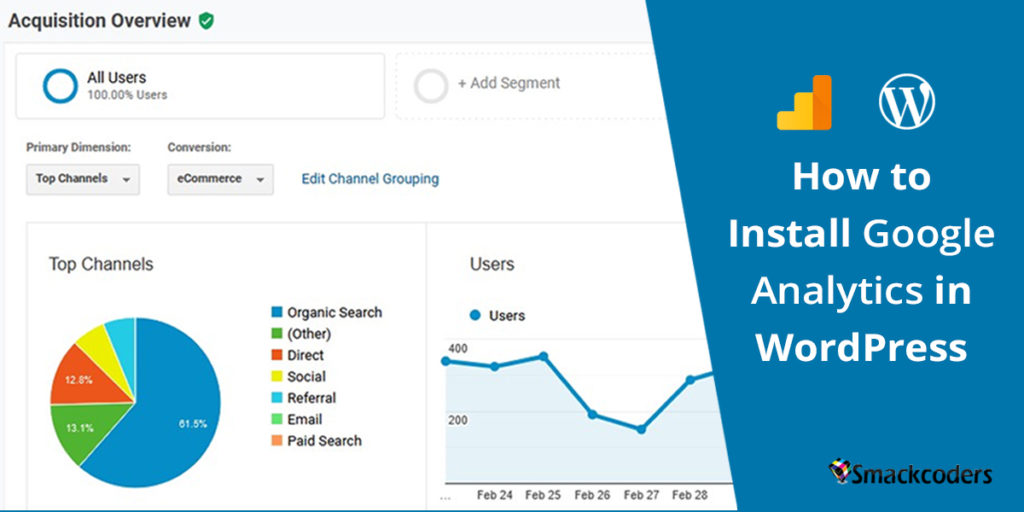
Possiedi un sito web? Se sì, dovresti monitorare l'interazione dei tuoi visitatori sul sito web. Se stai cercando un modo efficace per monitorare il pubblico del tuo sito web? Quindi prova Google Analytics. Saprai da dove provengono i visitatori del tuo sito Web, per quanto tempo rimangono sul tuo sito Web, quali dispositivi stanno utilizzando e molto altro con l'aiuto di Google Analytics. Questo articolo spiega come integrare il tuo sito Web WordPress con Google Analytics. Alla fine di questo articolo, capirai cosa, perché e come puoi configurare Google Analytics con il tuo sito web.
Che cos'è esattamente Google Analytics?
È uno strumento di analisi dei siti Web gratuito e migliore. Google Analytics fornisce statistiche in tempo reale sul traffico del tuo sito web e sull'interazione dell'utente. Le piccole e medie imprese lo utilizzano per tenere traccia delle sorgenti di traffico e delle prestazioni del sito web. Inoltre, fornisce dati demografici completi dei visitatori del tuo sito per analizzarli in modo più approfondito.
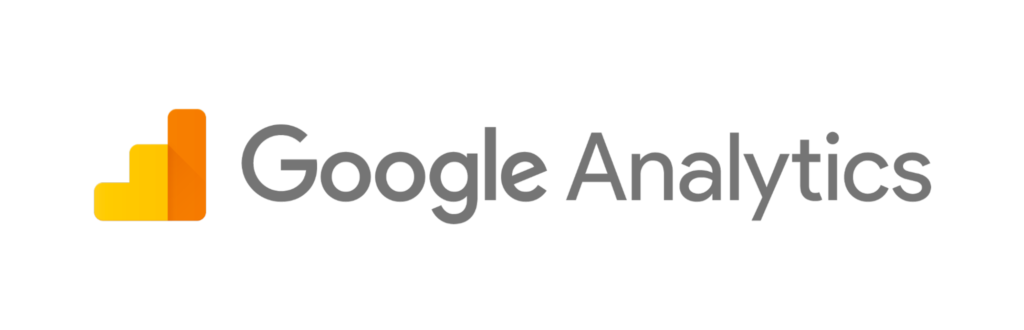
Con Google Analytics, puoi trovare l'efficacia o la percentuale di successo delle tue iniziative di marketing analizzando la qualità del traffico che stai ricevendo e monitorando i completamenti degli obiettivi. Ad esempio, se vuoi sapere chi viene sul tuo sito Web, cosa stanno facendo dopo essere atterrati su pagine all'interno del tuo sito Web, per quanto tempo rimangono e quali contenuti ottengono più traffico, puoi provare Google Analytics. In breve, l'analisi del comportamento dei tuoi clienti con GA ti aiuta a sviluppare campagne di marketing avanzate, aumentare il traffico sul sito Web e trattenere i visitatori del tuo sito.
Perché hai bisogno di Google Analytics per il tuo sito web?
Hai bisogno di Google Analytics per sapere come sta andando il tuo sito. Ci sono molti vantaggi nell'utilizzo di Google Analytics. Google Analytics può essere in grado di tracciare qualsiasi tipo di sito Web WordPress.
Ti fornisce dati demografici completi degli utenti e dettagli sulla loro posizione. Cioè, puoi conoscere i dettagli dei tuoi visitatori come da dove provengono, quale canale usano (come ricerca, pagamento, ecc.) e altro ancora. Puoi monitorare il comportamento dei tuoi clienti dopo l'atterraggio sul tuo sito web. Puoi vedere le pagine che visitano, i file scaricati e altro ancora. GA ti aiuta a monitorare le conversioni e le entrate realizzate dal tuo negozio e le visite a Pagine e post. Mostra quali dispositivi utilizzano di più i visitatori del tuo sito. In questo modo puoi migliorare l'esperienza del tuo sito adattandoti al dispositivo utilizzato dai tuoi utenti.
Metriche significative da monitorare in Google Analytics
Tutti i report generati all'interno di Google Analytics per il tuo sito web sono costruiti con dimensioni e metriche. Le metriche sono in genere misurazioni quantitative. Pertanto, i risultati saranno in numeri. Ad esempio, il numero totale di visitatori che hanno visualizzato una determinata pagina. Qui abbiamo elencato le principali metriche chiave che devi monitorare in Google Analytics per misurare i punti di forza e di debolezza del tuo sito.
- 1. Utenti: gli utenti sono i visitatori o gli spettatori del tuo sito web. È classificato in due, che sono i visitatori nuovi e quelli di ritorno. I nuovi visitatori sono i visitatori che sono atterrati per la prima volta sul tuo sito web. D'altra parte, i visitatori di ritorno sono quelli che hanno già visitato il tuo sito web. Con l'aiuto dei cookie, Google Analytics differenzia i dati degli utenti. Ma i dati non sono accurati al 100%. È possibile contare i visitatori già visitati come nuovi Utenti se accedono da dispositivi o browser separati, accedono in modalità di navigazione in incognito o eliminano i cookie. Controlla le metriche utente in Google Analytics in "Pubblico → Panoramica".
- 2. Monitoraggio della posizione dei visitatori in tempo reale e attività degli utenti: puoi facilmente monitorare il conteggio dei tuoi visitatori in tempo reale. Le statistiche mostreranno quanti utenti attivi sono sul tuo sito, le prime pagine attive, la prima posizione, i migliori referral, il miglior traffico social, le migliori parole chiave e la visualizzazione della pagina. Il monitoraggio della posizione in tempo reale mostra il conteggio dei visitatori in base alla posizione dei paesi e ai dettagli delle visualizzazioni di pagina. Fornisce inoltre dettagli approfonditi sulla posizione come il conteggio dei visitatori attivi nelle città del paese selezionato. Per sapere questo, visita "In tempo reale → Posizioni" nella dashboard di Google Analytics.
- 3. Frequenza di rimbalzo: la frequenza di rimbalzo è la percentuale totale di visitatori che lasciano senza passare ad altre pagine del tuo sito web. È anche noto come sessioni a pagina singola. Puoi visualizzare questa metrica in "Pubblico → Panoramica". L'elevata frequenza di rimbalzo riflette casi in cui il contenuto del tuo sito non soddisfa le esigenze dei visitatori, la pagina senza collegamenti interni o potrebbe indicare problemi tecnici.
- 4. Sessioni: una sessione è un gruppo di interazioni che un utente effettua entro 30 minuti dall'atterraggio sul tuo sito web. Può contenere più visualizzazioni di pagina, eventi, interazioni sociali e transazioni. È possibile che un singolo utente possa aprire più sessioni. Per sapere quante sessioni hai guadagnato in un periodo, visita "Pubblico → Panoramica". Troverai il numero totale di sessioni create in un periodo specifico.
- 5. Durata media della sessione: misura la durata media delle sessioni. Puoi trovare la durata media della sessione in alcuni dei rapporti in Google Analytics. È correlato al modo in cui i visitatori visualizzano i tuoi siti Web e le tue pagine. Trovalo in "Pubblico → Panoramica". Visita 'Pubblico → Mobile → Panoramica'. Questo rapporto mostra la durata media della sessione per categoria di dispositivo. Visita Comportamento → Contenuto del sito → Pagine di destinazione per vedere la durata media della sessione per le pagine di destinazione. La durata media della sessione è di 2-3 minuti. La durata media della sessione superiore a tre minuti è considerata una buona media.
- 6. Percentuale di nuove sessioni: misura il tasso di nuove sessioni create dagli utenti che visitano il tuo sito Web per la prima volta. Puoi trovare la percentuale di nuove sessioni in "Pubblico → Comportamento → Nuovo vs. Ritorno".
- 7. Pagine per sessione: le pagine per sessione sono metriche preziose da monitorare. Mostra il numero medio di pagine visualizzate dai visitatori del tuo sito web in una sessione. Visualizzalo visitando 'Acquisizione → Panoramica'. Qui mostrerà le pagine per sessione per ciascun canale. Sarà utile sapere quali canali attirano gli utenti più coinvolti sul tuo sito web.
- 8. Completamenti obiettivo: il numero di attività definite completate dai visitatori. È classificato in quattro tipi: obiettivi di destinazione, obiettivi di durata, obiettivi di pagine/schermate per sessione e obiettivi di evento. Tieni traccia dei tuoi obiettivi su Conversione → Obiettivi → Panoramica.
- 9. Visualizzazioni di pagina: definisce il numero totale di pagine visualizzate sul tuo sito web. Conosci gli utenti della tua pagina principale che visitano il tuo sito Web all'interno del tuo sito Web WordPress. Altrimenti visita "Comportamento → Contenuto del sito → Tutte le pagine" per sapere che le visualizzazioni di pagina contano per tutte le tue pagine.
Installa Google Analytics su WordPress usando i plugin
Molti plugin sono sviluppati per aggiungere Google Analytics a WordPress. L'aggiunta di Google Analytics in WordPress utilizzando un plug-in è un processo semplice. Se sei un utente WordPress non sviluppatore, puoi provare uno qualsiasi dei plugin elencati di seguito.
Prima di installare qualsiasi plug-in, assicurati di avere un account Google Analytics. Se non ne hai uno, segui i prossimi passaggi di seguito.
Come registrarsi in Google Analytics
Inizialmente, accedi o accedi al tuo account Google. Se non hai un account Google, creane uno nuovo immediatamente. Segui i passaggi elencati di seguito per configurare Google Analytics per il tuo sito web.
- 1. Visita il sito Web di Google Analytics e fai clic su "Inizia a misurare".
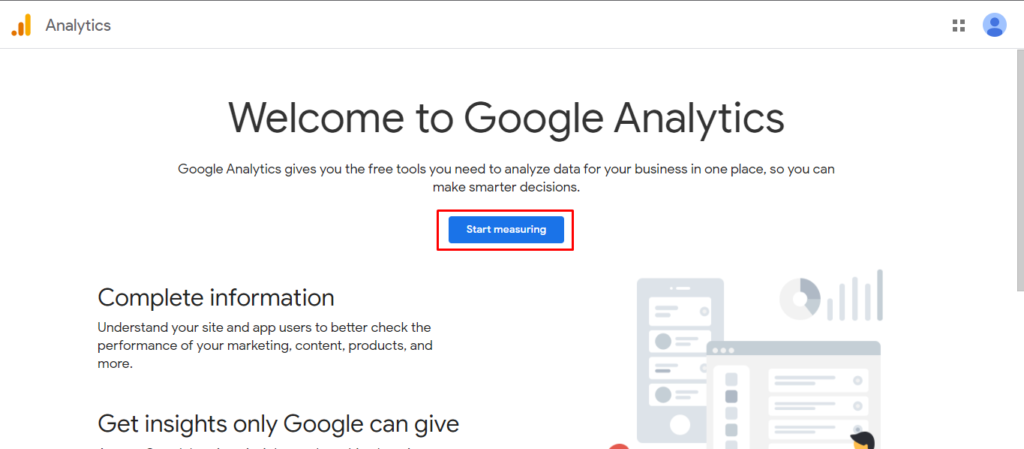
- 2. Fornire le informazioni richieste nella pagina di configurazione dell'account. Il nome dell'account che fornirai sarà il nome del profilo del tuo sito web. Inoltre, puoi utilizzare il nome della tua attività.
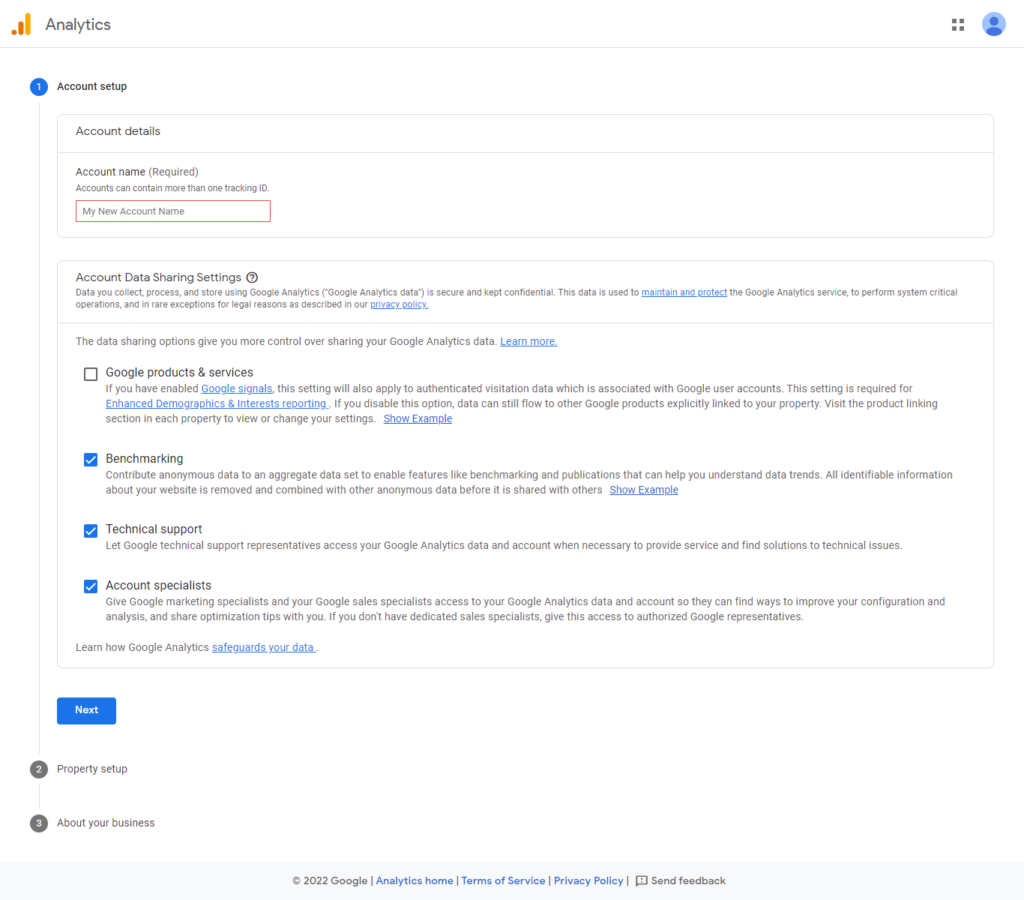
- 3. Seleziona tutte le caselle di controllo di "Impostazioni di condivisione dei dati dell'account" per controllare come Google può condividere i tuoi dati di Google Analytics e fai clic su Avanti.
- 4. Nuova configurazione della proprietà
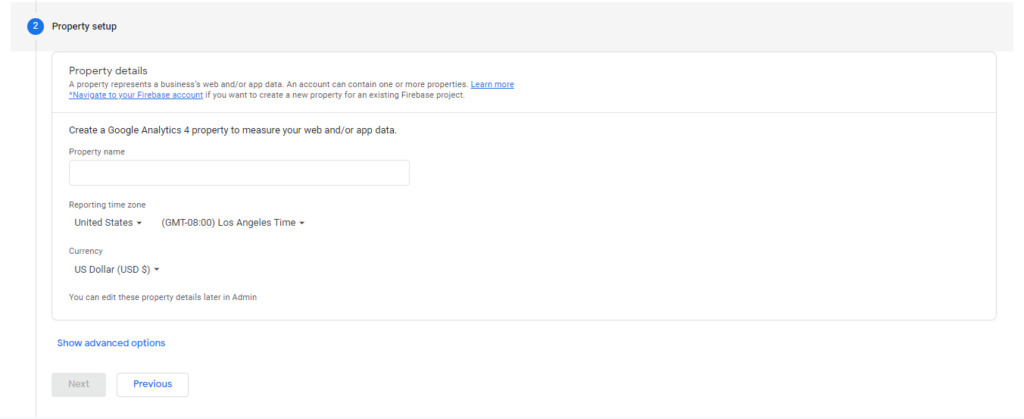
- 5. Devi inserire i dettagli della proprietà del tuo sito web nella pagina di configurazione della proprietà. Menziona un nome per la tua proprietà di Google Analytics. Puoi dare il nome di dominio del sito web. Scegli il fuso orario e la valuta.
- 6. Selezionare il collegamento di testo "Mostra opzioni avanzate" per configurare la proprietà Universal Analytics e abilitare "Crea una proprietà Universal Analytics". Quindi, inserisci l'URL del tuo sito web. Infine, scegli "solo proprietà di analisi universale".
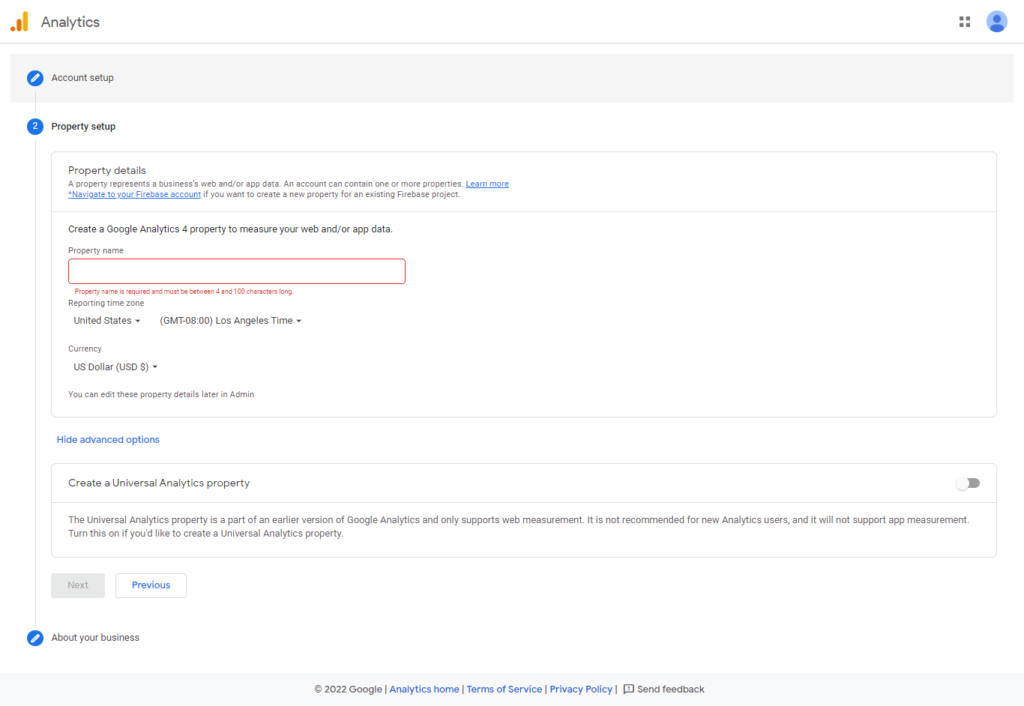
- 7. Salta la sezione "Informazioni sulla tua attività" se non vuoi configurarla ora. In caso contrario, fornisci informazioni sulla tua azienda, come il tipo di settore e le dimensioni dell'azienda.
- 8. Fare clic sul pulsante "Crea" per terminare l'installazione. Vengono visualizzati i Termini di servizio di Google Analytics. Seleziona la casella e fai clic su "Accetto" per accettare le condizioni.
- 9. La pagina successiva mostrerà l'ID di monitoraggio e il codice di monitoraggio del tuo sito.
- 10. Lascia aperta questa scheda del browser per rivisitarla spesso per copiare il codice di monitoraggio.
Metodo 1: installa Google Analytics utilizzando il plug-in MonsterInsights
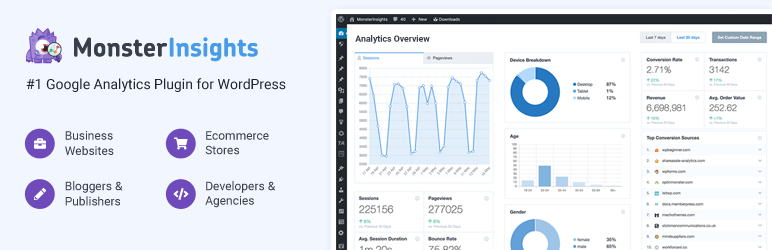
MonsterInsights è un popolare plugin per WordPress che ti consente di connettere facilmente Google Analytics al tuo sito Web WordPress. Installa e attiva il plug-in MonsterInsights. Scarica la versione accessibile di questo plugin dalla dashboard di WordPress andando su Plugin > Aggiungi nuovo. Nell'area di ricerca, digita "monsterinsights", il plug-in verrà mostrato per primo nel risultato. Seleziona "Installa" e quindi attiva il plug-in. Consulta il nostro articolo per sapere come installare un plugin per WordPress.
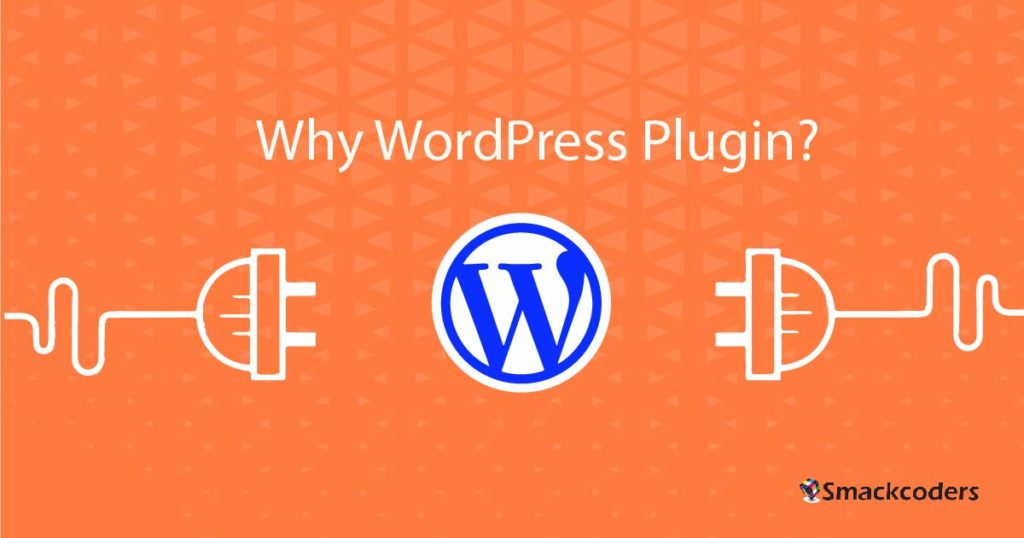
Se hai installato il plug-in, puoi visualizzare il menu del plug-in "Insights" nella barra laterale sinistra della dashboard. Mostrerà il popup della procedura guidata di configurazione dell'avvio. Selezionalo per configurare il plugin.
Mostrerà la pagina di benvenuto per configurare MonsterInsights. Innanzitutto, scegli la categoria del tuo sito Web per visualizzare categorie come Sito Web aziendale, Editore ed ECommerce. Quindi, fai clic su "Salva e continua.
La pagina successiva collega Google Analytics al tuo sito WordPress utilizzando il plug-in MonsterInsights.
In secondo luogo, fornisci la tua chiave di licenza per attivare il pacchetto pro del plug-in. Fai clic su "Collega MonsterInsights". Questo porterà il "accedi con la finestra di Google". Seleziona il tuo account di posta elettronica di Google. Quindi scegli "Consenti" per consentire al plug-in MonsterInsights di accedere al tuo account Google Analytics.
Scegli un profilo dal menu a discesa che desideri monitorare e fai clic su "Completa connessione". Google Analytics verrà installato sul tuo sito web.
Ti chiederà di configurare le impostazioni consigliate. Qui puoi aggiungere percorsi di link di affiliazione. Ti aiuterà a tenere traccia di quei link di affiliazione in Google Analytics. Quindi fare clic su 'Salva e continua.
La pagina mostra i componenti aggiuntivi a pagamento che puoi utilizzare se stai utilizzando la versione a pagamento nella pagina successiva. Puoi saltare questa sezione facendo clic sul pulsante "Salva e continua". Altrimenti ti verrà chiesto di installare il plug-in WPForms. Lo stesso autore di MonsterInsights crea il plugin WPForms.
Installa direttamente il plug-in WPForms utilizzando il pulsante "Continua e installa WP Forms". Altrimenti salta questa sezione. Ecco fatto, hai installato con successo Google Analytics all'interno del tuo WordPress. Verrai avvisato sullo schermo che potrebbero essere necessarie alcune ore per visualizzare i rapporti sul tuo sito web. Leggilo e fai clic sul pulsante "Termina configurazione ed esci dalla procedura guidata" per completare la configurazione del plug-in.
Ora puoi visualizzare i rapporti all'interno del tuo sito Web WordPress. Per prima cosa, visita la pagina "Rapporti" elencata dal menu Insights. Quindi, vai semplicemente su Insights > Reports. Avrai una rapida visione delle analisi del tuo sito web.

Puoi ottenere una rapida panoramica delle statistiche del tuo sito Web all'interno del widget separato denominato "MonsterInsights".
Senza uscire dal sito Web di WordPress, puoi vedere come si comporta il tuo sito. Nella sua dashboard, puoi visualizzare le statistiche sulle visualizzazioni di pagina nel tempo, i post e le pagine con il rendimento migliore, le principali sorgenti di traffico, i principali paesi e le statistiche in tempo reale. Inoltre, puoi usufruire di funzionalità di monitoraggio aggiuntive nelle versioni gratuite come dati demografici, attribuzione di link avanzata, download di file, monitoraggio eCommerce e dimensioni personalizzate.
La versione premium offre opzioni di monitoraggio avanzate come il monitoraggio degli annunci, Google Analytics di Youtube, Vimeo Google Analytics, il monitoraggio dei video HTML5, il monitoraggio del tipo di post personalizzato, i riepiloghi e-mail, GA per AMP, GA per articoli istantanei di Facebook, Google Analytics GDPR Compliance, Form Conversion Tracking, e molto altro ancora. Ottieni MonsterInsights Pro qui.
Metodo 2: utilizzo di Google Site Kit
Google Site Kit è un altro eccellente plugin per WordPress che puoi collegare ai prodotti Google con il tuo sito WordPress. Installa questo plugin per sapere da dove provengono i tuoi visitatori e come utilizzano il tuo sito web. Il plug-in del kit del sito integra e recupera i dati da prodotti Google come Google Analytics, Google Search Console, Google Adsense e PageSpeed Insights.
Con l'integrazione dell'analisi, puoi monitorare la navigazione dei tuoi visitatori attraverso il tuo sito Web e i loro obiettivi completati. Mostra le statistiche per l'intero sito Web e ogni singolo post. Utilizza questo plug-in per configurare più prodotti Google all'interno di WordPress senza codice sul tuo sito.
Questo plugin è disponibile gratuitamente. Innanzitutto, ottieni gratuitamente il plug-in di Google Site Kit da wordpress.org. Quindi, installa il plug-in nel tuo WordPress. Il menu 'Kit sito' apparirà sul menu di sinistra.
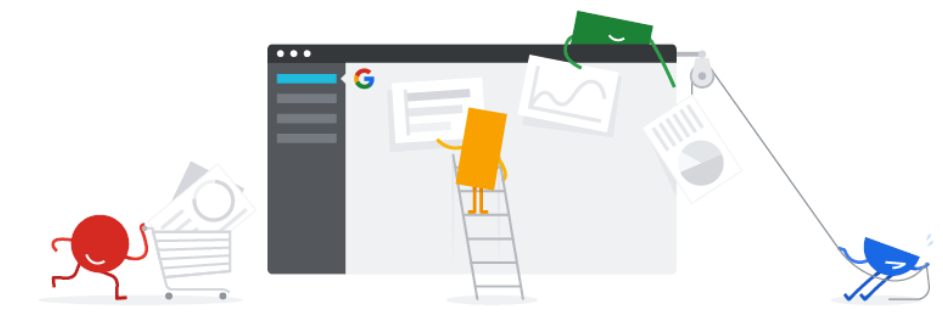
Una volta installato il plug-in, puoi vedere un pulsante "Avvia configurazione" visibile nella pagina del menu dei plug-in. Basta fare clic sul pulsante. Dovrai connetterti al tuo account Google Analytics. Quindi segui alcuni semplici passaggi per autenticarti come proprietario del dominio. Fornisci l'accesso ai dati del tuo account Google per il plug-in e configura il servizio Google che desideri aggiungere al tuo sito. Dopo aver connesso e configurato il plug-in, puoi tenere traccia dei dati di Google Analytics all'interno della nostra dashboard di WordPress. Se desideri più funzionalità per Google Analytics, puoi cercare altri plugin popolari menzionati in questo articolo.
Metodo 3: aggiungi Google Analytics con il plug-in di Google Tag Manager
Google Tag Manager o GTM è un plugin WordPress per la gestione dei tag. È utile se si dispone di più di un sito e si desidera aggiungere tag (o codici di monitoraggio) a tali siti Web per scopi diversi. Google Analytics è uno dei codici di monitoraggio in cui Google Tag Manager gestisce tutti i codici di monitoraggio. Ti consente di aggiungere, modificare o eliminare facilmente tag o codice di monitoraggio di Google Analytics sul sito web.
Invece di modificare il codice del tuo sito web, è semplicemente facile aggiungere o aggiornare gli script all'interno dell'interfaccia del plug-in Tag Manager. Ciò ti evita di ricevere errori e perdere tempo nella ricerca dell'aiuto degli sviluppatori. Scarica il plug-in gratuito di Google Tag Manager. Registrati per un nuovo account GTM. Crea il primo contenitore e copia l'ID contenitore. Vai alla dashboard del gestore → Amministratore. La ricerca di una serie di caratteri inizia con la lettera "GTM".
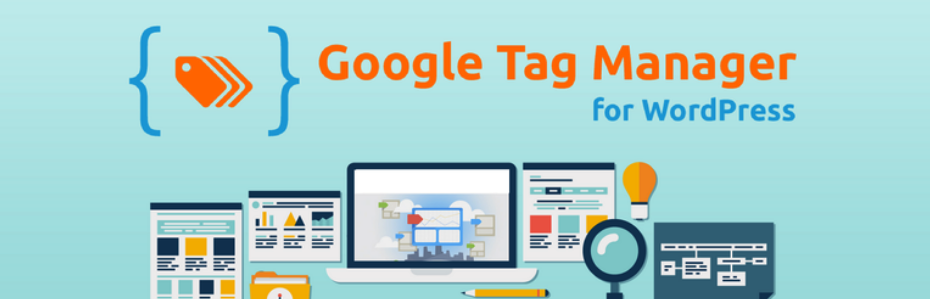
Incolla l'ID GTM nel campo correlato richiesto nella pagina delle impostazioni all'interno del dashboard del tuo sito web. Quindi, visitalo spostandoti su Impostazioni > Google Tag Manager. I tag che hai impostato in Google Tag Manager ora funzioneranno sul tuo sito web.
Metodo 4: utilizzo di Google Analytics di Google Analytics
Questo plugin fornisce il modo più rapido per aggiungere codici di monitoraggio alle pagine del tuo sito web. Include anche un codice di monitoraggio all'interno dell'intestazione e del piè di pagina del tuo sito web. Installa il plug-in "GA Google Analytics" sul tuo sito WordPress. Il plug-in supporta opzioni di tracciamento come Universal Analytics, Google Site Tags e Legacy. Dobbiamo aggiungere un ID di monitoraggio di Google Analytics nelle impostazioni del plug-in per attivare Google Analytics per il sito web.
Installa e attiva il plugin sul tuo sito web. Successivamente, dobbiamo aggiungere un codice di monitoraggio. Visita l'account Google Analytics per il tuo sito web e fai clic su Amministratore. Scegli Flussi di dati e seleziona un flusso di dati qualsiasi. Lì puoi vedere l'ID misurazione. Puoi copiare e utilizzare questo ID di misurazione al posto dell'ID di monitoraggio.
Torna ulteriormente alla dashboard di WordPress, visita Impostazioni → Google Analytics e scorri verso il basso per visitare la sezione Impostazioni plug-in. Incolla il codice di monitoraggio copiato nel campo ID monitoraggio GA. Configura altri dettagli e fai clic su Salva modifiche. Google Analytics è ora attivato per il tuo sito WordPress.
Metodo 5: utilizzo del plug-in Inserisci intestazioni e piè di pagina
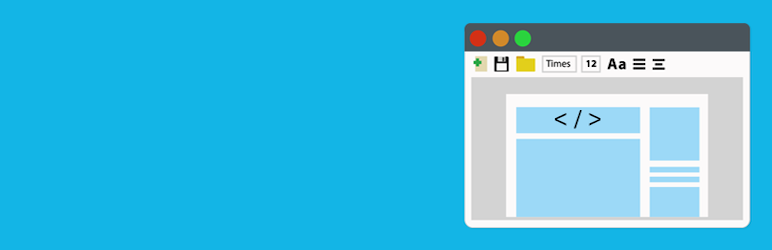
Questo plugin non ha funzionalità di tracciamento avanzate. Allo stesso modo non puoi visualizzare i tuoi dati di Google Analytics all'interno del tuo sito web. Ti consente semplicemente di incollare il codice di monitoraggio per abilitare Google Analytics per il tuo sito web.
Nella dashboard di WordPress, installa e attiva il plug-in. Ottieni la versione GRATUITA del plug-in Inserisci intestazioni e piè di pagina qui. Dopo l'attivazione, vai al menu Impostazioni e seleziona "Inserisci intestazioni e piè di pagina". Incolla il codice di monitoraggio di Google Analytics copiato nella sezione "Script nelle intestazioni". Al termine, fai clic su Salva modifiche. Ecco fatto, hai installato Google Analytics sul tuo sito web.
Per ottenere il codice di monitoraggio in Google Analytics 3, procedi nel seguente modo:
- Innanzitutto, visita l'amministratore all'interno del tuo account Google Analytics.
- Passa a "Informazioni di monitoraggio → Codice di monitoraggio".
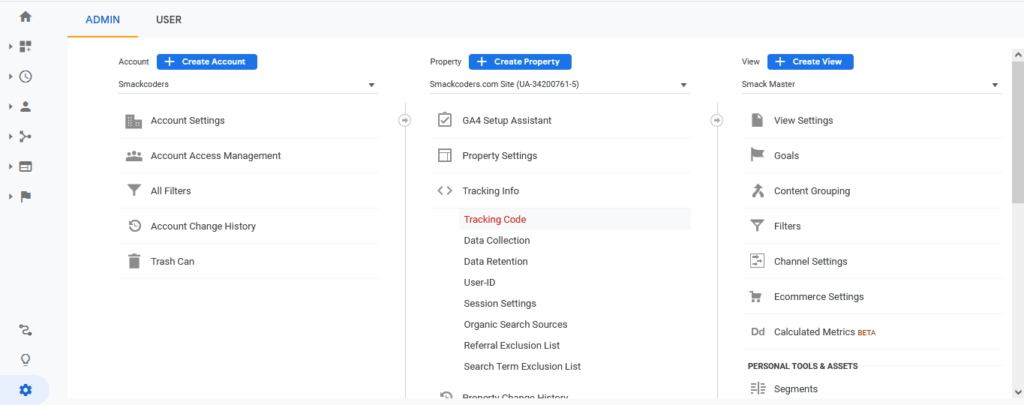
- Lì troverai il codice di tracciamento. Copia il codice per usarlo dove vuoi.
Segui i passaggi per ottenere il codice di monitoraggio in Google Analytics 4
- Seleziona 'admin → Flussi di dati'.
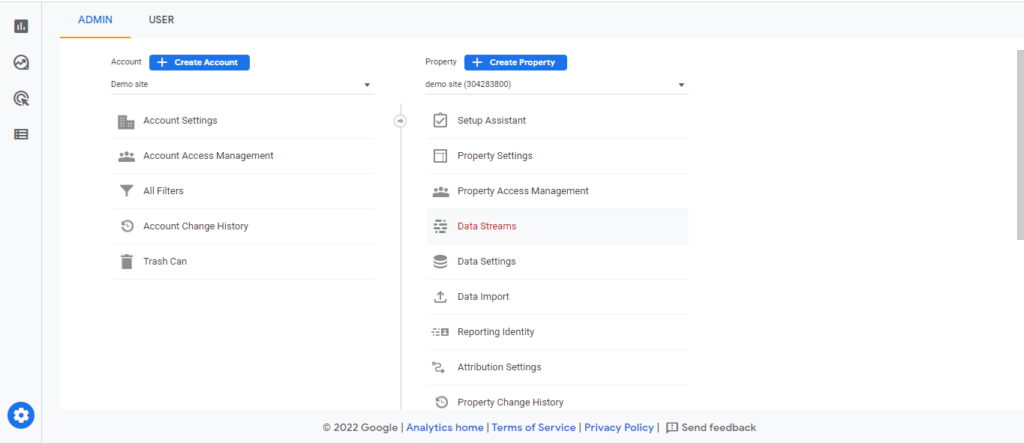
- Fare clic su qualsiasi flusso di dati.
- Nella sezione Istruzioni per la codifica, fai clic sulla scheda Tag del sito di Google. Rivelerà il codice di tracciamento. Basta copiare il codice per usarlo.
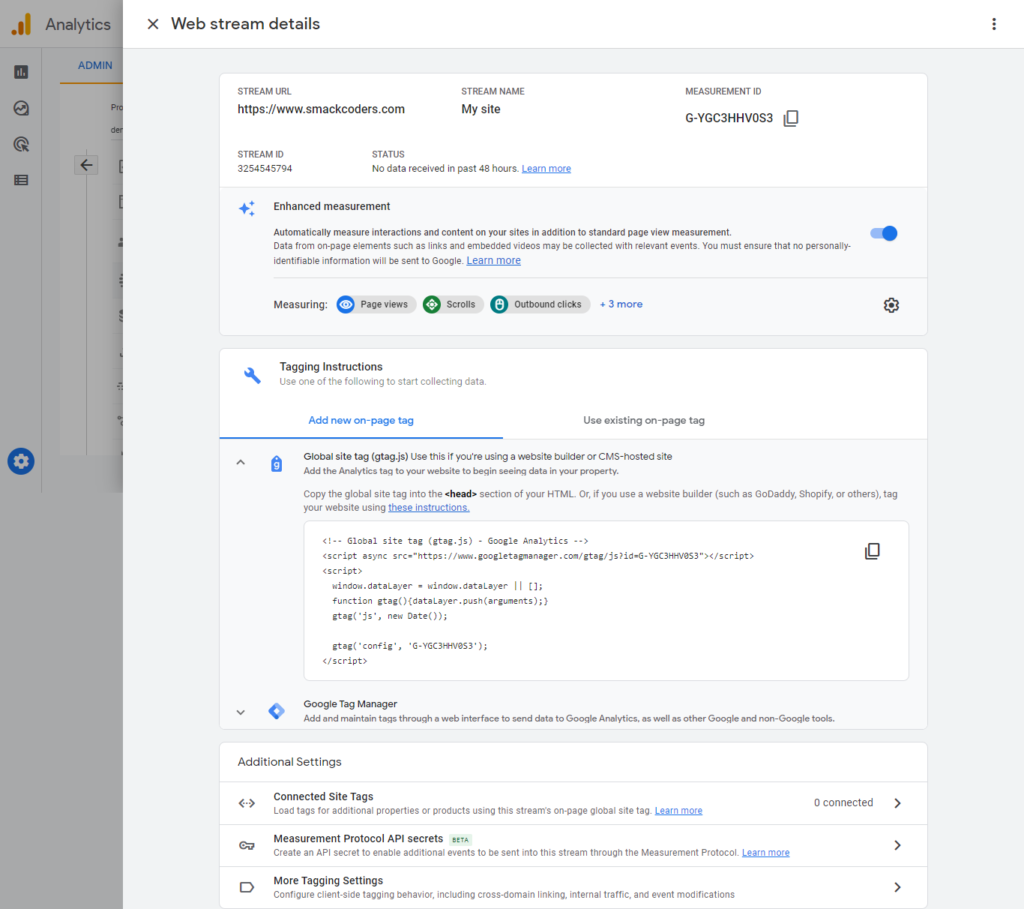
Installa Google Analytics nei temi di WordPress (senza utilizzare alcun plug-in)
Se hai familiarità con la programmazione o uno sviluppatore, non desideri utilizzare alcun plug-in per aggiungere Google Analytics a un sito Web. Puoi provare questo metodo.
Ottieni il tuo codice di monitoraggio seguendo uno dei metodi menzionati in precedenza. Quindi, accedi alla dashboard dell'amministratore di WordPress e individua la scheda "Aspetto → Editor file del tema".
Vedrai che tutti i file del tuo sito WordPress sono elencati sul lato destro. I codici file selezionati verranno visualizzati al centro della pagina.
Ora aggiungi il codice copiato all'interno del file header.php. Incolla il codice prima del tag 'head' . Il codice verrà applicato all'intero sito. Se desideri utilizzare il codice di monitoraggio su pagine particolari, seleziona la pagina specifica e aggiungi il codice al suo interno. Successivamente, fai clic su "Aggiorna file".
Aggiungi il codice di monitoraggio in functions.php
Puoi anche includere il codice di monitoraggio nel file functions.php. Aggiungerà automaticamente il codice a ogni pagina. Seleziona il file functions.php dal lato destro e incolla il codice all'interno dell'editor di codice.
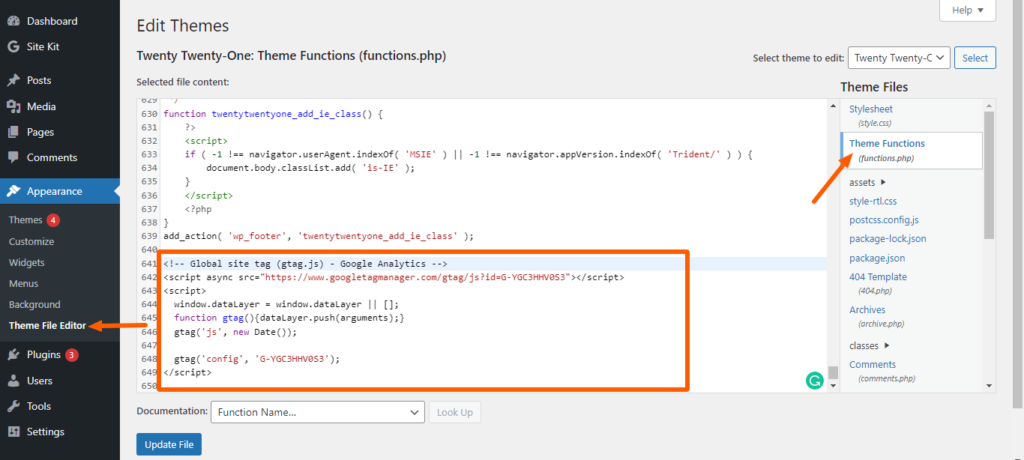
Come controllare il codice di monitoraggio GA sul tuo sito web
Dopo aver aggiunto il codice al tuo sito web, come confermerai che l'installazione di Google Analytics è riuscita o meno. Qui abbiamo elencato alcuni passaggi per verificare l'installazione di Google Analytics sul tuo sito WordPress.
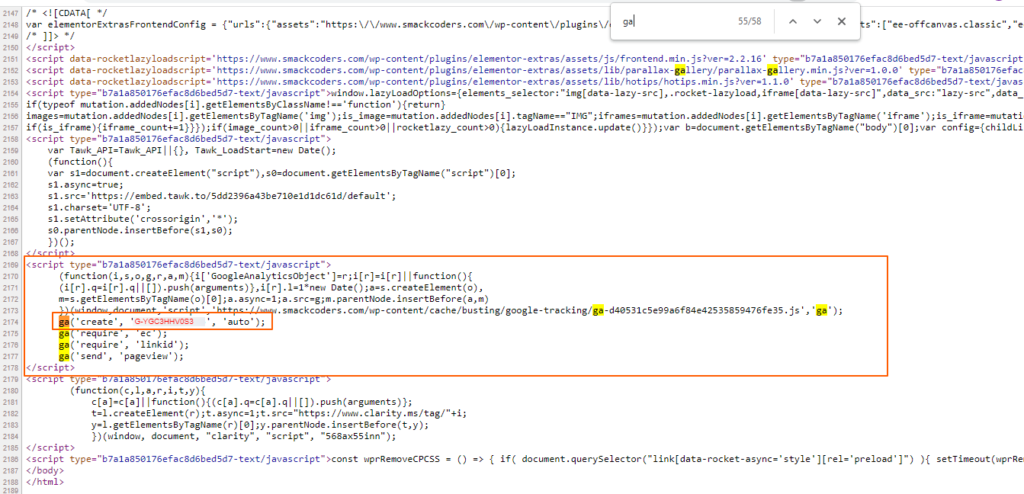
- Devi assicurarti che lo script di Google Analytics sulla dashboard di WordPress sia visibile da qualche parte sul tuo sito.
- Visita qualsiasi pagina del tuo sito web.
- Basta fare clic con il pulsante destro del mouse all'interno di qualsiasi area della pagina e selezionare "visualizza sorgente pagina".
- Vedrai il codice del sito web.
- Cerca il testo "google". Puoi usare la scorciatoia da tastiera 'Ctrl+F' (per Windows) o 'comando + F' (per mac).
- Oppure copia e incolla l'ID di monitoraggio (o l'ID di misurazione) all'interno della casella di ricerca per trovare i risultati.
- Puoi visualizzare il codice di Google Analytics menzionato negli script.
- Se non ottieni alcun risultato, il tuo codice di Google Analytics non è installato correttamente.
Visualizza i rapporti di Google Analytics
Google Analytics genera e mostra report basati sui dati raccolti dal tuo sito web. Puoi visualizzare i report direttamente all'interno della dashboard. Offrirà rapporti di acquisizione, pubblico, comportamento e conversione in tempo reale.
Il rapporto in tempo reale otterrà e mostrerà la vista in tempo reale o corrente del traffico del tuo sito. I rapporti nelle sezioni del pubblico ti saranno utili per comprendere i tuoi utenti o visitatori del sito. Nei rapporti di acquisizione, puoi sapere da dove proviene la maggior parte del traffico. Il rapporto sul comportamento mostra cosa fanno i visitatori dopo essere atterrati sul tuo sito. Con il rapporto sulle conversioni, puoi monitorare i tuoi obiettivi e quanto stanno andando bene.
Conclusione
Per riassumere, Google Analytics ha molte più funzioni che aiutano a ottimizzare le prestazioni del tuo sito per i tuoi visitatori. È senza dubbio uno strumento eccellente per gli imprenditori per conoscere il proprio pubblico e cosa/dove devono mirare per ottenere più coinvolgimento e conversioni. Spero che questo articolo spieghi tutto ciò che devi sapere sull'installazione di Google Analytics sul tuo sito. Supponiamo che tu abbia domande, non esitare a chiederci all'indirizzo [email protected] . Saremo felici di aiutarti. Inoltre, se stai cercando la personalizzazione di WordPress, abbiamo team di esperti per soddisfare le tue esigenze.
